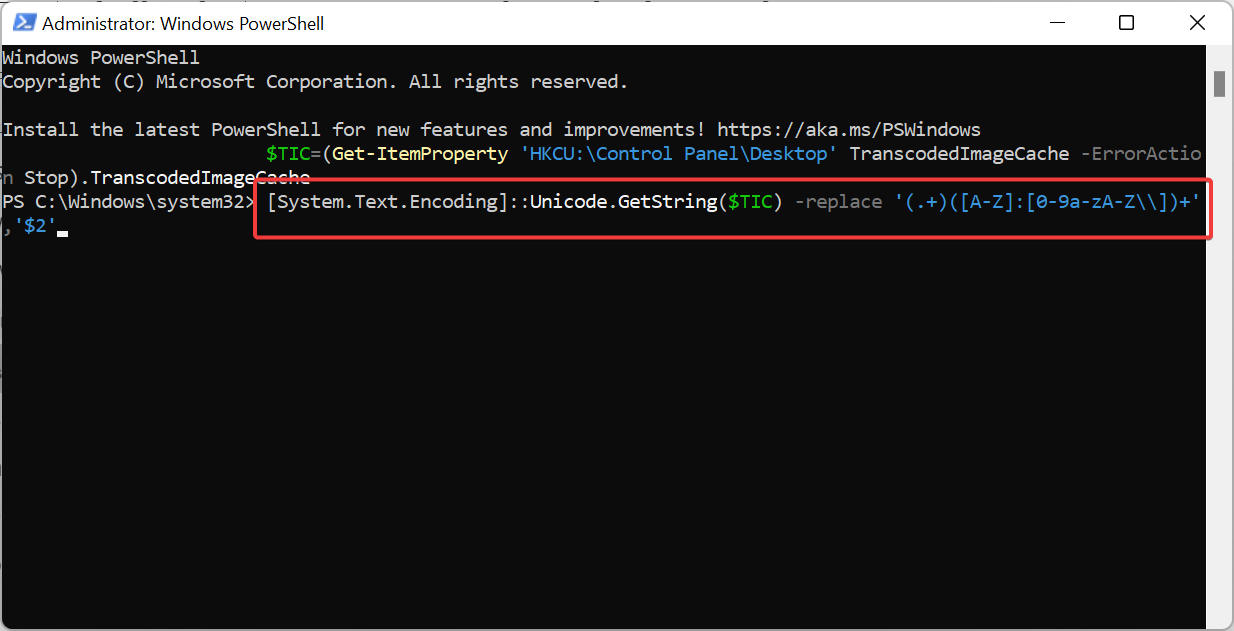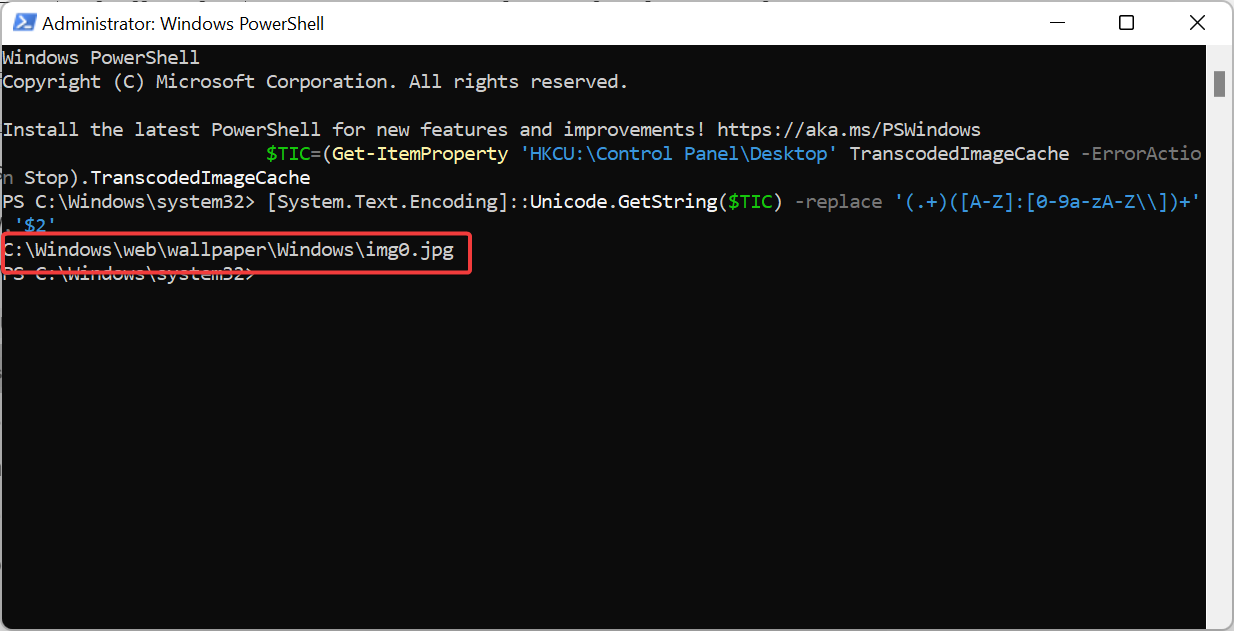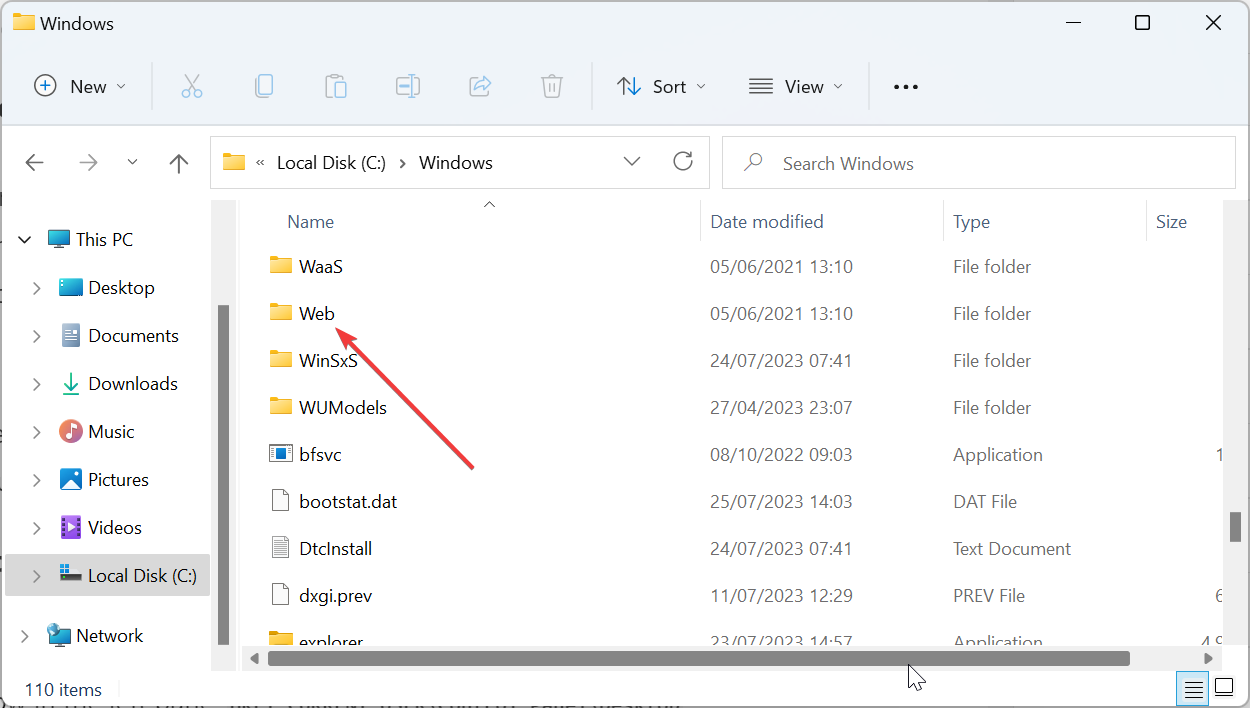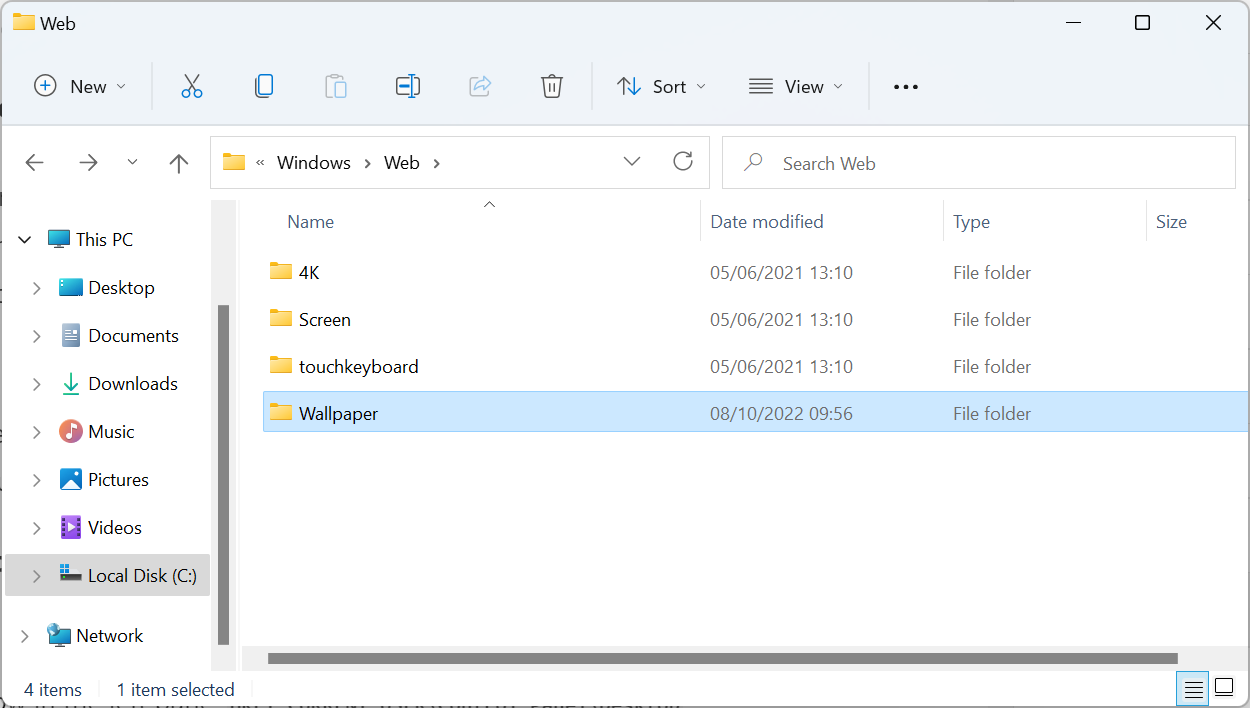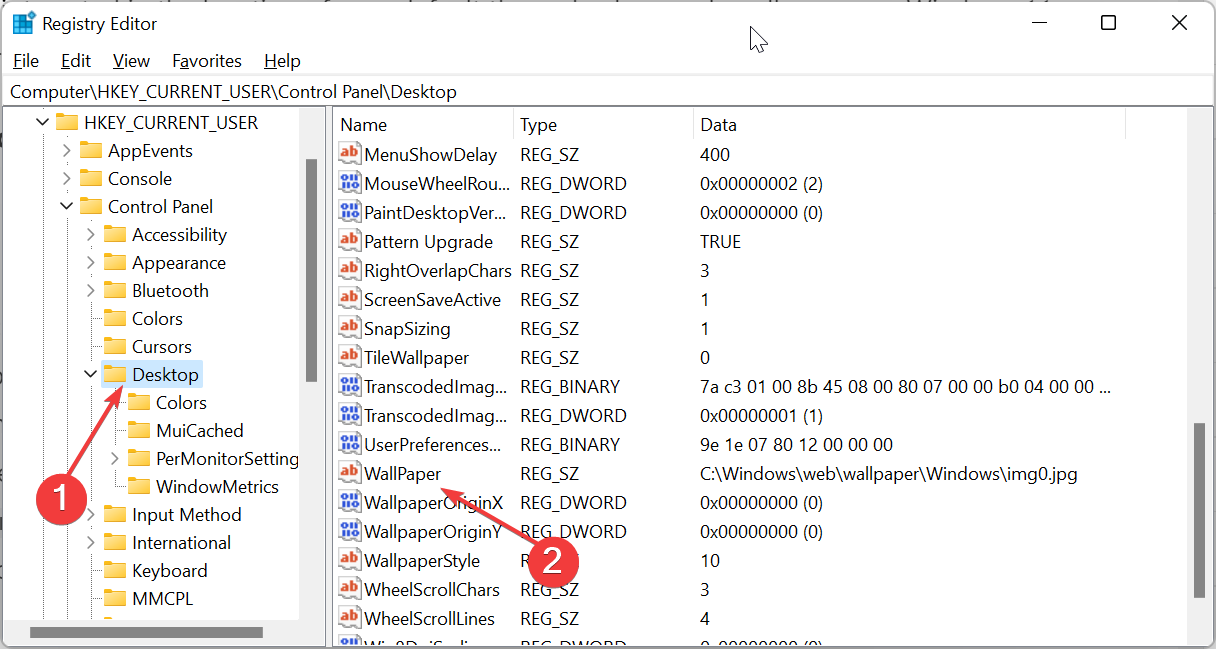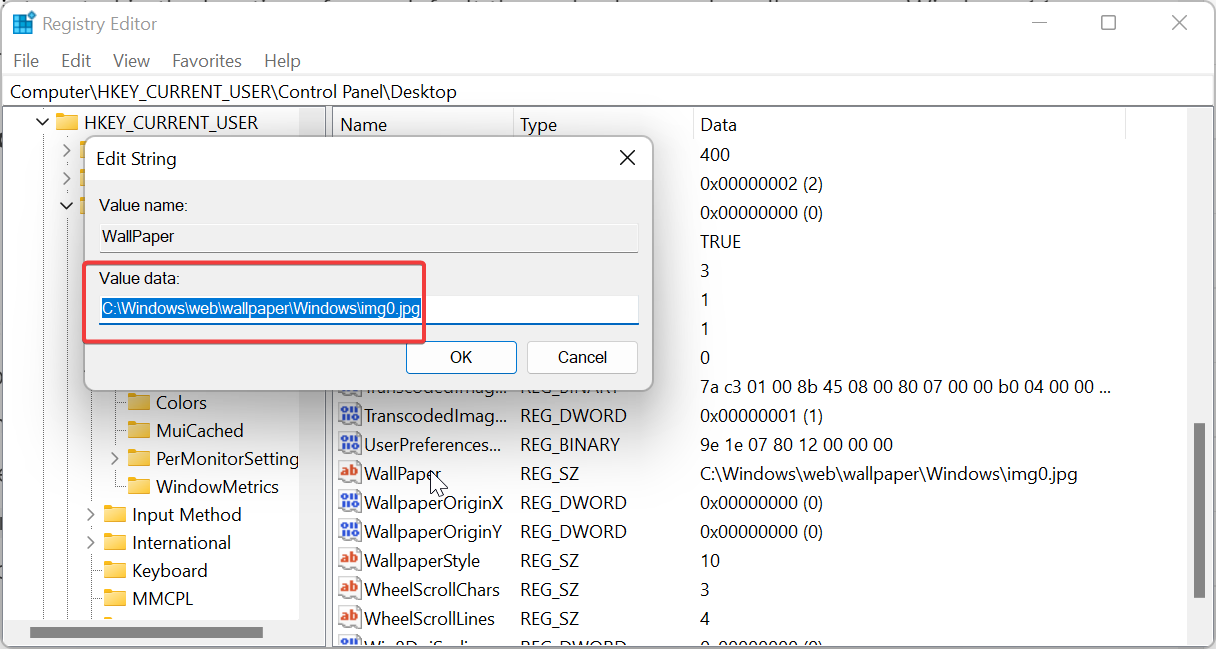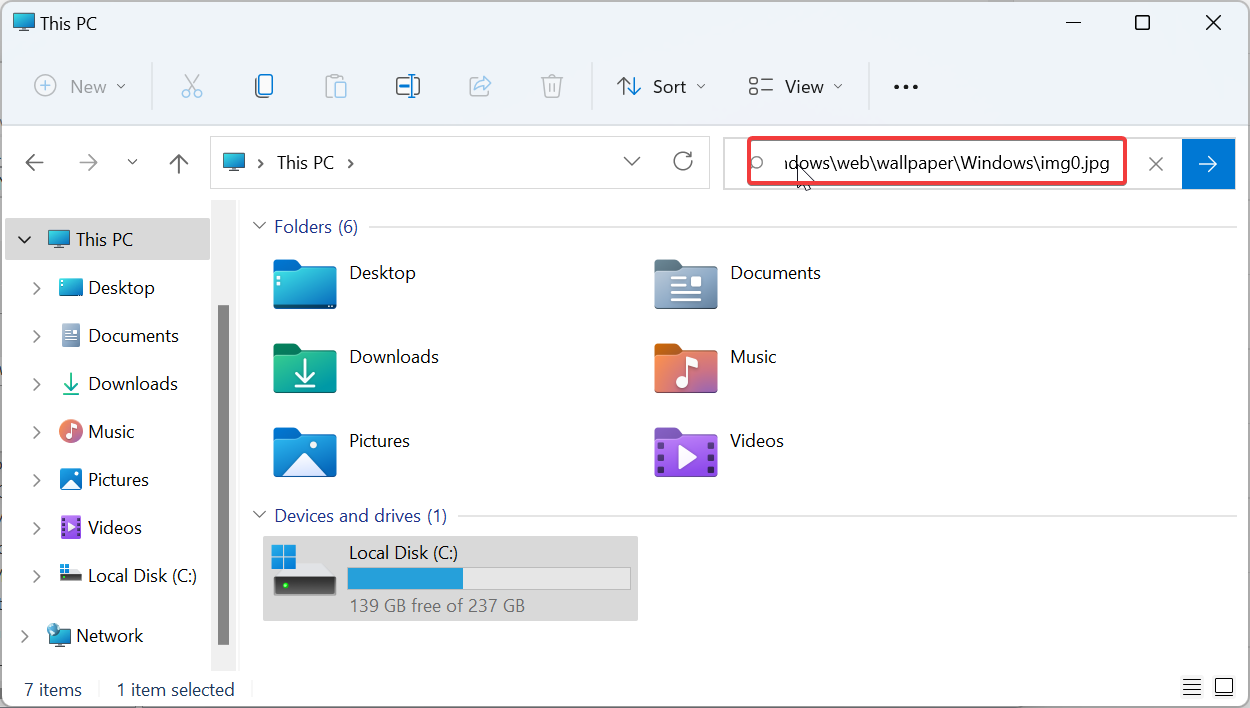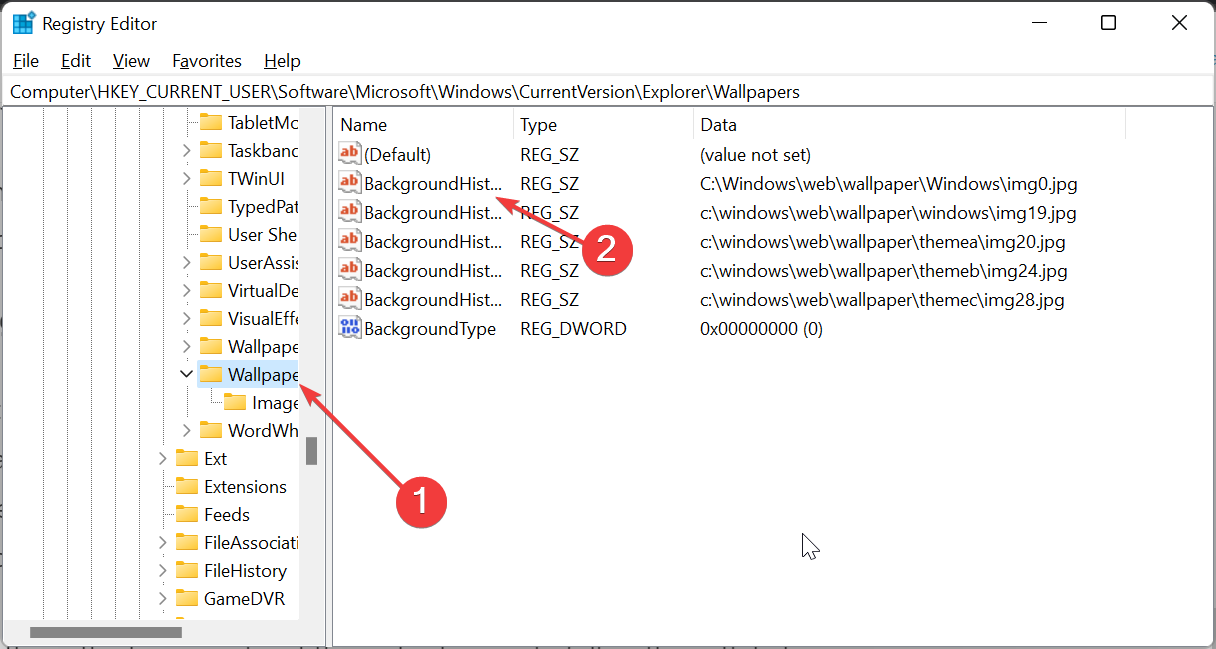主題背景位於 Windows 11 中的什麼位置?
Windows 11 提供了許多個人化選項,包括多種主題和桌布供選擇。儘管這些主題在美學上有其獨特之處,但一些用戶仍然對它們在 Windows 11 上的背景位置感興趣。
本指南將展示存取 Windows 11 主題背景位置的不同方法。
什麼是 Windows 11 預設主題背景?
Windows 11 預設主題背景是一朵盛開的抽象寶藍色花朵,背景為天藍色。這種背景是最受歡迎的背景之一,這要歸功於作業系統發布之前的預期。
但是,作業系統也附帶了一系列其他背景。因此,您可以隨時變更 Windows 11 桌面主題背景。
主題背景儲存在 Windows 11 上的什麼位置?
1.使用「執行」實用程式存取目前的主題背景
- 如果要直接開啟目前主題背景桌布,請按鍵啟動執行實用程序,鍵入以下命令,然後點擊WindowsREnter:
<strong>%AppData%\Microsoft\Windows\Themes\TranscodedWallpaper</strong>
- #現在,選擇要用於開啟背景的應用程式。

- 要開啟包含目前主題背景桌布的資料夾,請啟動執行實用程序,複製並貼上以下命令,然後按一下確定:
<strong>%AppData%\Microsoft\Windows\Themes\CachedFiles</strong>
- 最後,您將看到在檔案總管中開啟一個 CachedFiles 文件夾,其中包含所有主題背景。您可以使用任何圖像編輯器打開它們以對其進行更改。

如果您想在 Windows 11 上到達目前主題背景的位置,此方法是最簡單、最快的。
2.找到下載的主題背景
- 按 鍵啟動檔案總管,然後按一下頂部的「檢視」標籤。 WindowsE
- 選擇顯示,然後按一下隱藏項目。

- 現在,導覽到下面的路徑(將<使用者名稱>替換為您的使用者帳號名稱):
<strong>C:\Users\ <username>\AppData\Local\Microsoft\Windows\Themes</strong>
- 接下來,雙擊要開啟的主題資料夾。

- 最後,打開桌面背景資料夾以查看該主題可用的所有圖像。

與允許您在 Windows 11 上開啟目前主題背景位置的「執行指令」選項不同,此方法可協助您開啟幾乎任何下載的主題。
某些PC問題很難解決,尤其是在Windows的系統檔案和儲存庫遺失或損壞時。
請務必使用專用工具,例如 Fortect,它將掃描損壞的檔案並將其替換為其儲存庫中的新版本。
如果您使用具有多個桌布的投影片主題,這將特別有用。
3. 使用PowerShell找到您目前的主題背景
- 按Windows鍵,鍵入 PowerShell,然後選擇Windows PowerShell 下的“以管理員身份執行”。
 #
# - 現在,複製並貼上以下命令並點擊Enter在每個之後:
<strong>$TIC=(Get-ItemProperty 'HKCU:\ Control Panel\Desktop' TranscodedImageCache -ErrorAction Stop).TranscodedImageCache</strong><strong>[System.Text.Encoding]::Unicode.GetString($TIC) -replace '(. )([A-Z] :[0-9a-zA-Z\\]) ','$2'</strong>
- #這將顯示您目前背景主題的路徑。

- 最後,您可以將路徑複製並貼上到檔案總管搜尋列中以轉到該位置。或者,您可以刪除命令末尾的 img 副檔名以開啟資料夾並存取其他背景。
如果您想找出目前Windows 11主題背景桌布的位置,無論是預設的還是下載的,都可以使用PowerShell執行上述命令。它將為您提供找到牆紙所需的路徑。
4. 找到預設主題背景
- 啟動檔案總管並導覽至下列路徑:
<strong>C:\Windows\Web</strong>
- 在這裡,您將找到不同的資料夾,包括牆紙和螢幕。

- 最後,開啟任何資料夾以查看用於 Windows 預設背景主題的不同影像。
如果您只對 Windows 11 上預設主題背景桌布的位置感興趣,則 Web 資料夾包含大量桌布。
5. 尋找目前桌面背景登錄路徑
- 按#Windows鍵R,鍵入登錄編輯器,然後按一下確定。

- 導覽至左窗格中的以下路徑:
<strong>HKEY_CURRENT_USER\Control Panel\Desktop</strong> - 雙擊右窗格中的牆紙選項。

- 接下來,複製路徑 數值資料 方塊並點選 OK 按鈕。

- 現在,您可以在檔案總管搜尋框中跳過路徑以開啟牆紙路徑。

- 要取得先前設定的主題背景的路徑,請依照下列路徑操作:
<strong>HKEY_CURRENT_USER\Software\Microsoft\Windows\CurrentVersion\Explorer\Wallpapers </strong> - 最後,雙擊右窗格中的任何「背景歷史記錄路徑」選項以開啟「數值資料」方塊並複製其值。

在某些情況下,您可能需要透過登錄編輯程式找到隱藏的 Windows 11 背景桌布的位置。您將在上面的註冊表位置找到所有內容。
現在,我們可以停止提供如何存取 Windows 11 後台位置的詳細指南。使用本指南中提供的選項,您應該能夠在PC上找到幾乎任何壁紙。
最後,如果您需要頂級 Windows 11 主題和皮膚的清單來讓您的 PC 煥然一新,我們的指南包含一些令人著迷的選項。
以上是主題背景位於 Windows 11 中的什麼位置?的詳細內容。更多資訊請關注PHP中文網其他相關文章!

熱AI工具

Undresser.AI Undress
人工智慧驅動的應用程序,用於創建逼真的裸體照片

AI Clothes Remover
用於從照片中去除衣服的線上人工智慧工具。

Undress AI Tool
免費脫衣圖片

Clothoff.io
AI脫衣器

AI Hentai Generator
免費產生 AI 無盡。

熱門文章

熱工具

記事本++7.3.1
好用且免費的程式碼編輯器

SublimeText3漢化版
中文版,非常好用

禪工作室 13.0.1
強大的PHP整合開發環境

Dreamweaver CS6
視覺化網頁開發工具

SublimeText3 Mac版
神級程式碼編輯軟體(SublimeText3)

熱門話題
 Win11桌布自動更換怎麼關閉?關閉方法介紹
Apr 24, 2024 pm 05:43 PM
Win11桌布自動更換怎麼關閉?關閉方法介紹
Apr 24, 2024 pm 05:43 PM
有些win11用戶發現自己的桌面桌布老是自動更換,但是你不喜歡經常換壁紙,那麼怎麼將壁紙自動更換關閉掉呢?一起來看看相關的介紹吧!若要關閉Win11桌布自動更換功能,可以按照以下步驟進行操作:1.開啟「設定」應用程式。可以透過在開始功能表中搜尋“設定”來找到它。 2.在「設定」視窗中,點選左側的「個人化」選項。 3.在「個人化」視窗中,選擇左側的「背景」選項。 4.在「背景」選項下,找到「背景」下方的「圖片」旁的開關按鈕。 5.將開關按鈕切換為關閉狀態,這樣就可以關閉Win11桌布自動更換功能了。關閉後
 主題背景位於 Windows 11 中的什麼位置?
Aug 01, 2023 am 09:29 AM
主題背景位於 Windows 11 中的什麼位置?
Aug 01, 2023 am 09:29 AM
Windows11具有如此多的自訂選項,包括一系列主題和桌布。雖然這些主題以自己的方式是美學,但有些用戶仍然想知道他們在Windows11上的後台位置。本指南將展示造訪Windows11主題背景位置的不同方法。什麼是Windows11預設主題背景? Windows11預設主題背景是一朵盛開的抽象寶藍色花朵,背景為天藍色。這種背景是最受歡迎的背景之一,這要歸功於作業系統發布之前的預期。但是,作業系統還附帶了一系列其他背景。因此,您可以隨時變更Windows11桌面主題背景。主題背景儲存在Windo
 Win11背景圖儲存位置是什麼?
Dec 27, 2023 am 11:59 AM
Win11背景圖儲存位置是什麼?
Dec 27, 2023 am 11:59 AM
win11系統為大家更新了很多的新壁紙,因此就會有不少的用戶好奇win11壁紙在哪個文件夾,想要打開來看看這裡面的壁紙,因此我們帶來了教程讓你們可以進入查看壁紙。 win11桌佈在哪個資料夾:一、系統自備桌布:1、先進入我的電腦,然後依序開啟路徑:C:\Windows\Web\Wallpaper。 2.然後進入windows資料夾,就可以看到系統內附的桌布了。二、使用者自存桌布:1、使用者自行安裝的桌布會儲存在:C:\Users(使用者)\xx(目前使用者名稱)\AppData\Local\Microso
 如何詳細介紹win10主題資料夾的位置
Dec 27, 2023 pm 09:37 PM
如何詳細介紹win10主題資料夾的位置
Dec 27, 2023 pm 09:37 PM
最近很多朋友覺得win10的主題不符合自己的審美,想更換主題,在網路上下載以後,發現找不到資料夾了,那麼接下來小編就帶你們去如何尋找win10主題在哪裡資料夾吧。 win10主題在哪個資料夾:一、Win10系統桌布預設存放路徑位置:1.微軟將這些圖片保存在C:\Windows\Web\Wallpaper這個路徑中,其下有是三個不同主題的圖片的預設保存位置,2、花朵和線條和顏色的主題圖片也保存在同名資料夾下!命名原則就是imgXXX,我們只要按照這個原則更改我們希望設定的相關圖片的名稱,將圖片貼到
 如何在 Windows 11 中取消套用主題(變更或刪除)
Sep 30, 2023 pm 03:53 PM
如何在 Windows 11 中取消套用主題(變更或刪除)
Sep 30, 2023 pm 03:53 PM
主題對於希望修改Windows體驗的使用者起著不可或缺的作用。它可能會更改桌面背景、動畫、鎖定螢幕、滑鼠遊標、聲音和圖示等。但是,如果您想在Windows11中刪除主題怎麼辦?這同樣簡單,並且有一些選項可用,無論是當前使用者設定檔還是整個系統,即所有使用者。此外,您甚至可以刪除Windows11中的自訂主題,如果它們不再用於該目的。如何找到我目前的主題?按+開啟「設定」應用程式>從導覽窗格中前往「個人化」>點選「主題」>目前主題將列在右側。 WindowsI如何
 如何在iPhone上將時間顯示在鎖定畫面壁紙之下
Dec 18, 2023 am 11:27 AM
如何在iPhone上將時間顯示在鎖定畫面壁紙之下
Dec 18, 2023 am 11:27 AM
深度效果是iOS上一個很酷的鎖定螢幕功能,其中部分壁紙覆蓋了數位時鐘。這基本上提供了一種海市蜃樓般的效果,牆紙看起來就像在與鎖定螢幕元素互動一樣。在這篇文章中,我們將解釋深度效果的全部內容,以及如何在iPhone上的桌布後面取得鎖定畫面時間/時鐘。什麼是iPhone鎖定螢幕上的深度效果?深度效果為您的牆紙添加多層深度。當您套用鎖定螢幕桌布時,iOS會使用iPhone的神經網路引擎來偵測您套用的影像中的深度資訊。如果成功,您的iPhone將能夠將您想要聚焦的主題與壁紙的其他元素分開。一旦偵測到被攝體,景深效果會將
 win10怎麼調回預設桌布?一招快速還原win10系統預設桌布
Jun 02, 2024 pm 02:07 PM
win10怎麼調回預設桌布?一招快速還原win10系統預設桌布
Jun 02, 2024 pm 02:07 PM
在Windows10系統中,如果你想要調回系統預設的壁紙,可以按照以下步驟操作:1.右鍵點擊桌面空白處,在彈出的選單中選擇個人化(Personalize)。 2.這將開啟「設定」中的「個人化」視窗。在左側選單中,點選背景(Background)。 3.在「背景」設定下,找到並點擊「選擇圖片」(Choosepicture)旁邊的下拉式選單,然後選擇Windows預設(WindowsDefault)或直接在下方的圖片預覽中選擇一個看起來像是預設桌布的圖片(如果有多個選項的話)。 4.如果你的系統有多個版本




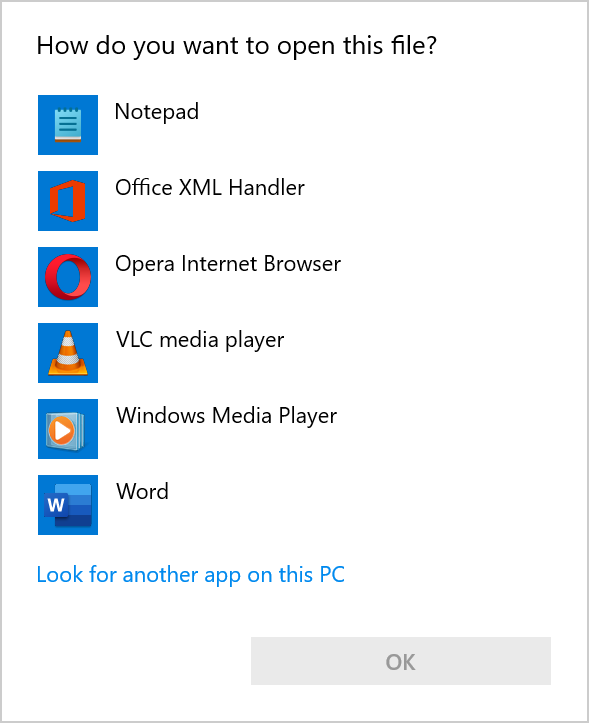
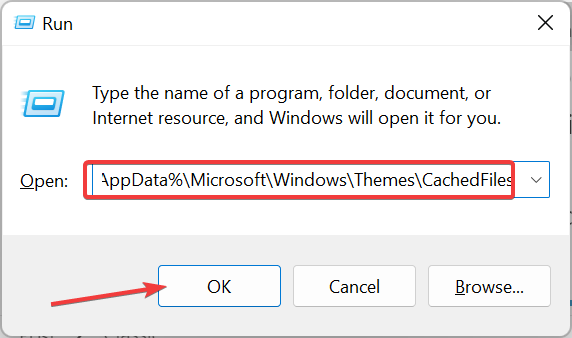
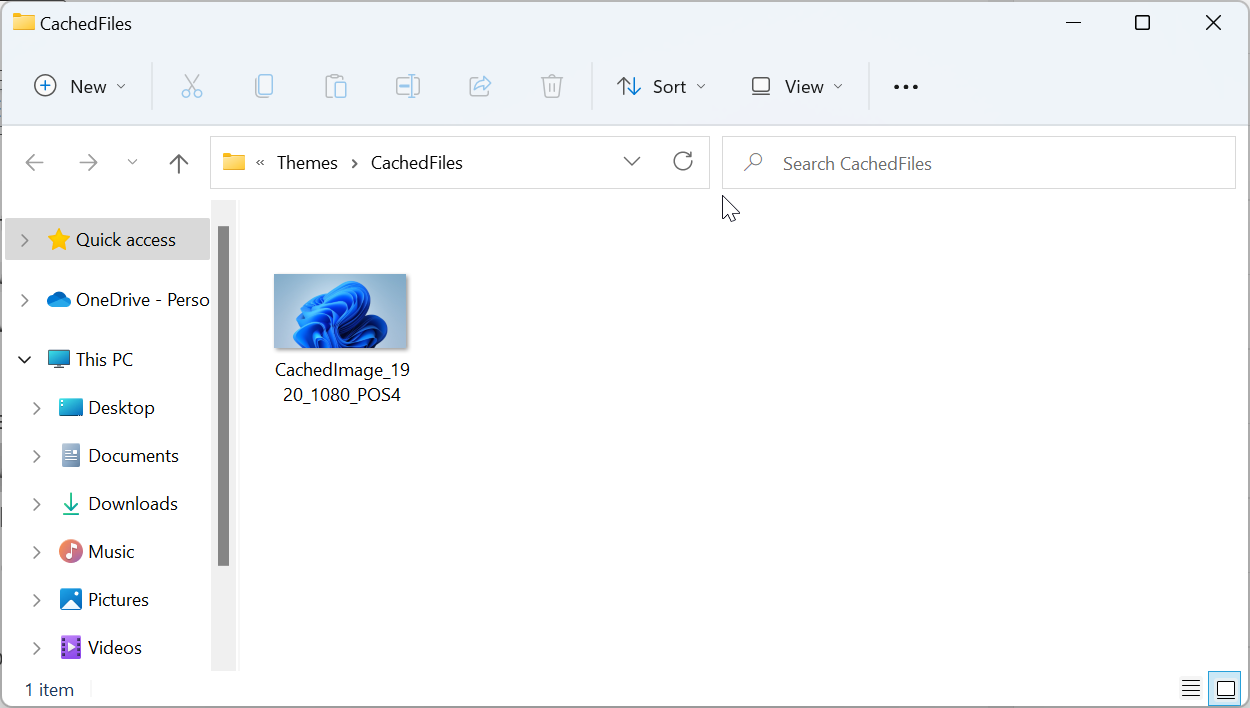
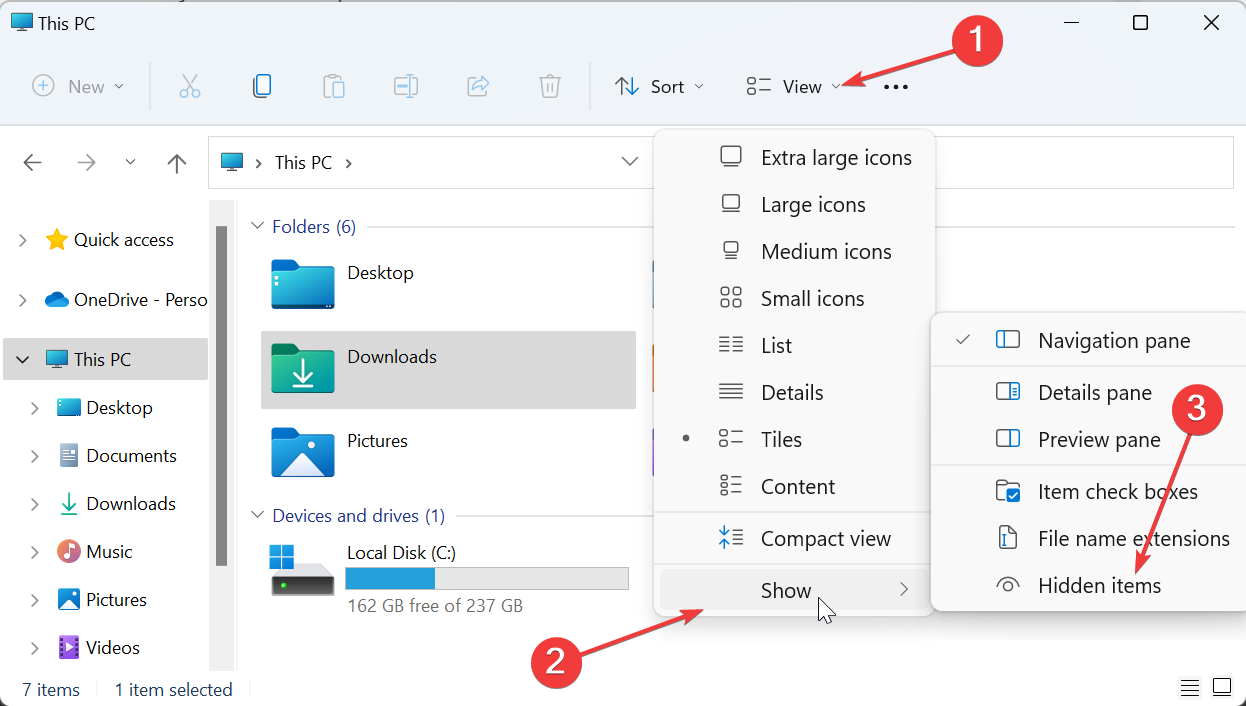
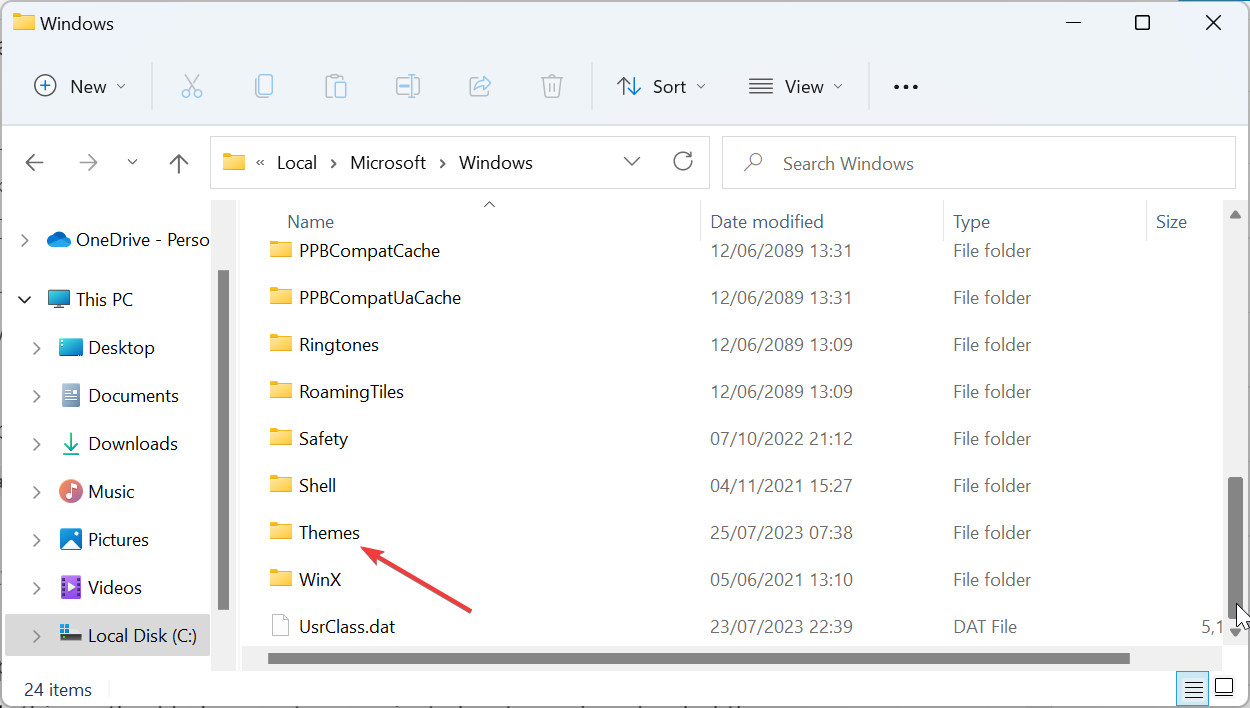
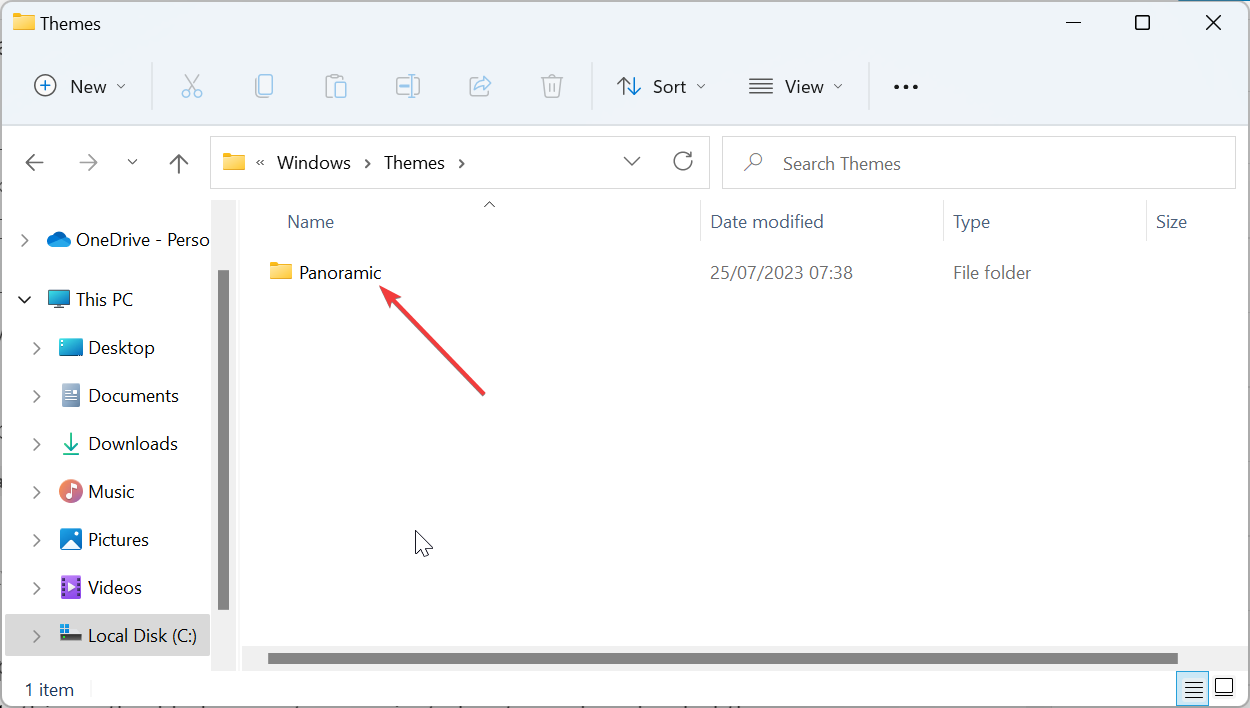
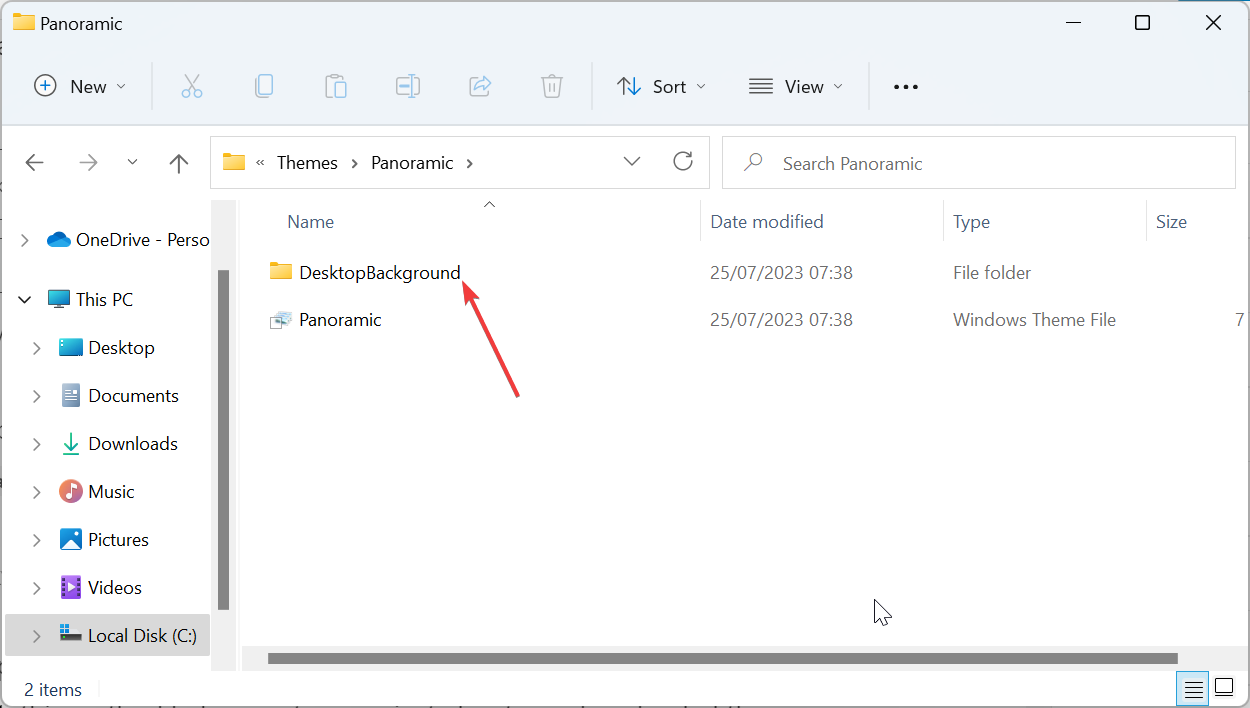
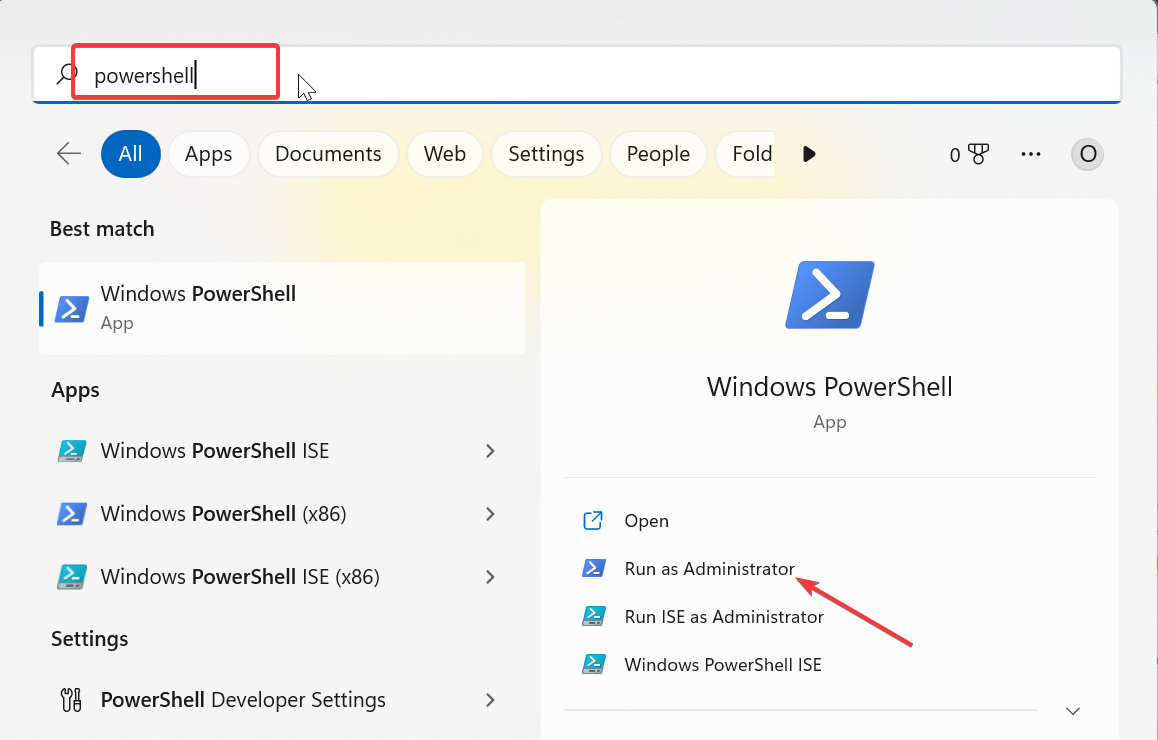 #
#